Heim >Computer-Tutorials >Computerwissen >Einstellungen der Gigabyte USB-Start-Tastenkombinationen
Einstellungen der Gigabyte USB-Start-Tastenkombinationen
- WBOYWBOYWBOYWBOYWBOYWBOYWBOYWBOYWBOYWBOYWBOYWBOYWBnach vorne
- 2024-02-12 11:30:231077Durchsuche
Der PHP-Editor Youzi stellt Ihnen die Einstellungen der Gigabyte USB-Starttastenkombinationen vor. Gigabyte-Motherboards sind für viele Computerspieler die erste Wahl, und die Verwendung eines USB-Flash-Laufwerks zum Booten kann uns bei der schnellen Installation und Reparatur des Systems helfen. Auf Gigabyte-Motherboards können wir das USB-Flash-Laufwerk einfach starten, indem wir Tastenkombinationen festlegen. In diesem Artikel erfahren Sie im Detail, wie Sie die USB-Starttaste auf dem Gigabyte-Motherboard festlegen, damit Sie die Systemwartung und -installation problemlos durchführen können.
1. Wenn der Computer hochfährt und die erste Schnittstelle aufruft, drücken Sie sofort „Entf“, wie im Bild unten gezeigt:
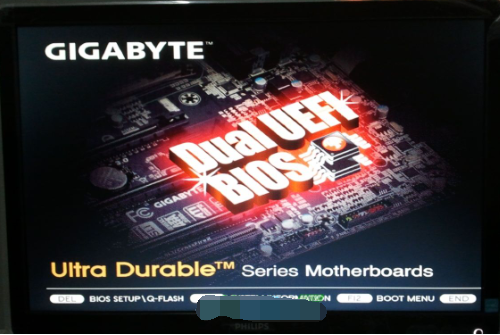
2. Drücken Sie nach dem Aufrufen der BIOS-Schnittstelle die Taste „Links und“. Gehen Sie wie unten gezeigt zur BIOS-Funktion, wählen Sie dann „Boot-Priorität Nr. 1“ und drücken Sie die Eingabetaste, um
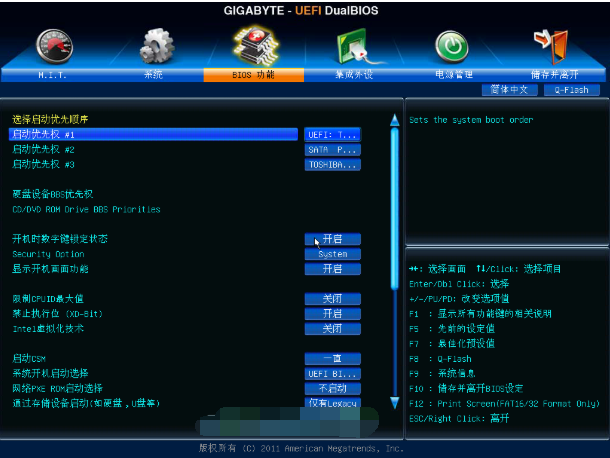
3 einzugeben. Nach der Eingabe wird das unten gezeigte Menü angezeigt Pop-up, wählen Sie dann die Startpriorität als „U-Disk“ aus und drücken Sie zur Bestätigung die Eingabetaste.
Der Redakteur hat „TOSHIBA“ ausgewählt, die U-Disk von Toshiba (Hinweis: Welche Sie wählen sollten, hängt von der verwendeten U-Disk ab. Beispiel: Kingston U-Disk ist „Kingston“).
Warme Erinnerung: U-Disk-Boot Die Festplatte (U-Disk) muss vor dem Booten in den USB-Anschluss des Computers eingesteckt werden
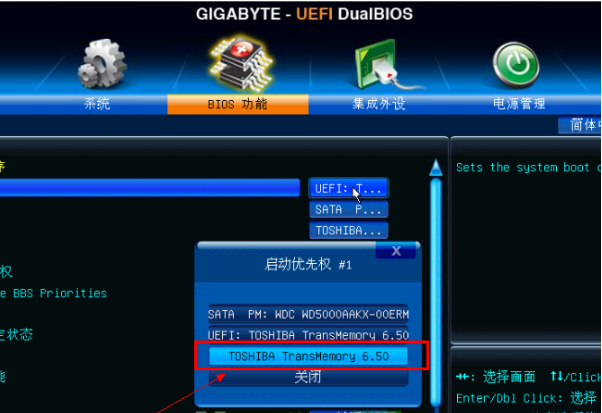
4. Zu diesem Zeitpunkt ist das erste Startelement eine U-Disk!
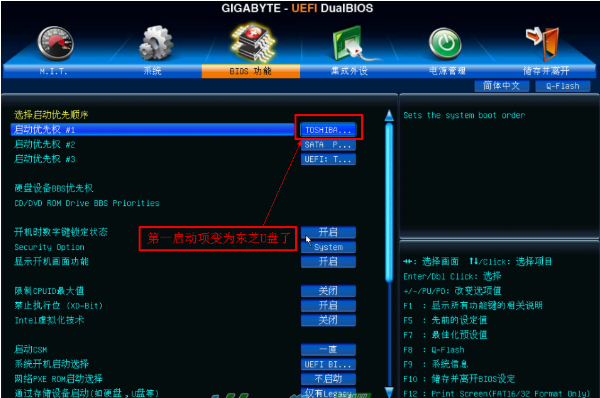 5. Drücken Sie abschließend „F10“. Das unten gezeigte Menü wird angezeigt. Wählen Sie zum Speichern und Beenden „Ja“ aus. 6. Darüber hinaus gibt es eine relativ einfache Methode: Verwenden Sie Start-Hotkeys, um Startelemente festzulegen. Drücken Sie beim Booten der ersten Schnittstelle schnell „F12“,
5. Drücken Sie abschließend „F10“. Das unten gezeigte Menü wird angezeigt. Wählen Sie zum Speichern und Beenden „Ja“ aus. 6. Darüber hinaus gibt es eine relativ einfache Methode: Verwenden Sie Start-Hotkeys, um Startelemente festzulegen. Drücken Sie beim Booten der ersten Schnittstelle schnell „F12“, 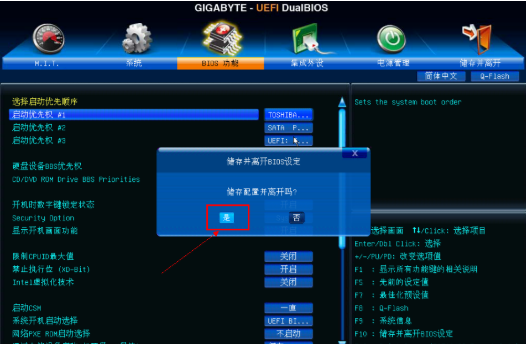 7, und dann wird das unten gezeigte Menü angezeigt Wählen Sie zum Beispiel Ihre U-Disk aus, der Editor ist „Kingston“!
7, und dann wird das unten gezeigte Menü angezeigt Wählen Sie zum Beispiel Ihre U-Disk aus, der Editor ist „Kingston“! Das obige ist der detaillierte Inhalt vonEinstellungen der Gigabyte USB-Start-Tastenkombinationen. Für weitere Informationen folgen Sie bitte anderen verwandten Artikeln auf der PHP chinesischen Website!
In Verbindung stehende Artikel
Mehr sehen- Bei der Neuinstallation des Systems wird der USB-Datenträger nicht erkannt
- Ein Artikel erklärt die Installation und Konfiguration des Win10-Subsystems (Freigabe).
- GIGABYTE ist im Begriff, eine halbhohe Dual-Slot-Grafikkarte GV-N4060OC-8GL auf den Markt zu bringen, die für ein ultradünnes Gehäusedesign geeignet ist
- Das BIOS des Gigabyte-Motherboards verfügt nicht über einen USB-Stick zum Booten und das System kann nicht gestartet werden
- Wie drückt man auf einem Gigabyte-Motherboard F, um auf die USB-PE-Festplatte zuzugreifen?

